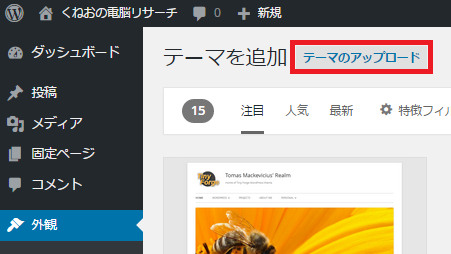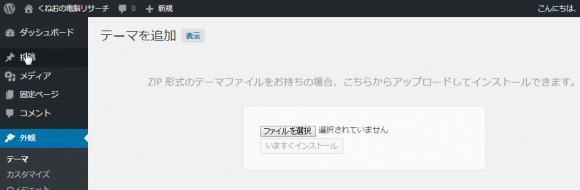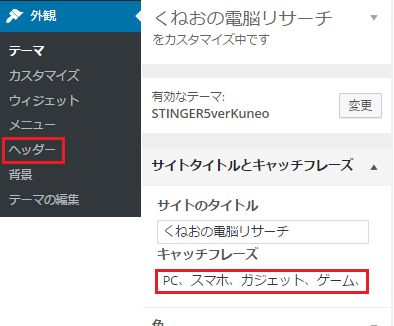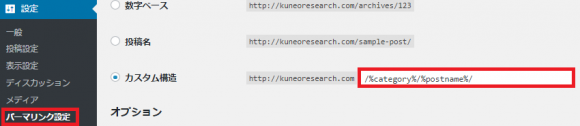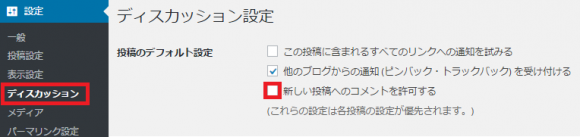WordPressテーマの中でも人気の高い
STINGER5を導入したので手順を記す。
このテーマ、シンプルで素でもカッコ良くて気に入っています。
STINGER5のインストール
以下のサイトにアクセスする。
ダウンロードページからzipファイルをダウンロードして
WordPressのテーマを設定する。
超親切なマニュアルページがある。
テーマのインストール方法
STINGER3とあるが5も同じやり方でインストール出来る。
*ダッシュボードのデザインが若干違うので念の為、SSを載せておく。
"外観"→"新規追加"

"テーマのアップロード"
"ファイルを選択"→zipファイルを選択→"いますぐインストール"
初期設定
ど、どんだけ親切なんや。
これまたわかりやすいマニュアルページがありもうした。
ここに書かれている設定を行う。
以下、私の設定。
キャッチフレーズの入力
サイトタイトルはWordPressのインストール時に入力したので設定されているが、
キャッチフレーズがデフォルトで英語のフレーズになっている。
こいつを電脳リサーチ用に入力。
パーマリンク
私はここは"/%category%/%postname%/"にした。
2015年6月30日:
この記事を書いて1日経たぬ間に
後々記事のカテゴリーを変更した時に不具合が生じるため
変更しちゃいました。
マニュアルページの通りに設定するのがおすすめです。
表示設定
ここはマニュアル通りに設定した。
20件以上が表示される事を想定して作られているとのこと。
推奨とあるので素直に従う。
メディアの設定
ここもマニュアル通り設定した。
ディスカッションの設定
コメントは受け付けないように
"
以上で、基本的な設定は終わり。
ブログを始めるなら
断然!エックスサーバー!!
※今ならドメインが1個永久無料で貰えます
当ブログ『くねおの電脳リサーチ』もエックスサーバーで運営しています。
そして、少しでもアクセス数を増やしたいなら!
登録無料のアルファポリス!